Viime aikoina monet käyttäjät ovat etsineet tapaa muuntaa PNG BMP:ksi jotta he voivat näyttää kuvansa tarkasti, koska jokaisessa pikselissä on kokonaisuus. Nykyaikaisella tekniikalla voit helposti vaihtaa kuvamuodon haluamaasi kuvamuotoon, kuten BMP. Joten jos haluat PNG-BMP-muuntimen, joka toimii parhaiten muuntamisessa, valitse tässä artikkelissa lisäämämme työkalu.
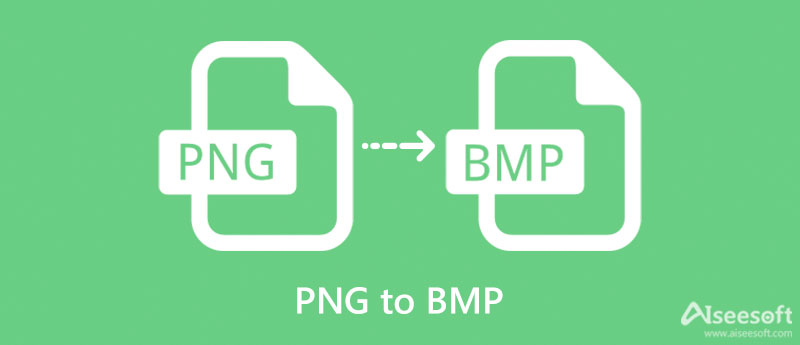
Vaikka BMP ja PNG ovat molemmat rasterimuotoja, haluamme silti, että näet suuremman kuvan näistä muodoista. Auttaaksemme sinua syventymään näihin muotoihin sisällytämme BMP:n vs. PNG:n tunnistaaksemme kriittiset erot ja vastataksemme yleisiin kysymyksiin, jotka ovat lähellä näitä muotoja.
Missä muodossa tiedostokoko on pienempi?
Vaikka BMP ja PNG ovat molemmat rasterimuotoja, niillä on silti eroja kuvan käsittelyssä, joten niiden tiedostokoko on erilainen. BMP-tiedosto on suurempi, koska tämä muoto on rakennettu verrattuna PNG-tiedostoon. Jos sinun on muutettava BMP-tiedostojen kokoa pienentääksesi tiedostokokoa, napsauta tätä oppia lisätietoja.
Kummalla formaatilla on parempi pakkaus?
Ne tukevat häviötöntä pakkausta, joka sopii erinomaisesti kuvatiedoston pienentämiseen huonontamatta yleistä laatua. Mutta PNG tukee erilaisia pakkaustyyppejä, jolloin käyttäjät voivat pakata tiedoston entisestään ilman huononemista.
Mikä muoto tukee läpinäkyvyyttä?
BMP ja PNG tukevat läpinäkyvyyttä, joten ei ole paljon keskusteltavaa, koska ne ovat rasterityyppisiä tiedostomuotoja. Kun vaihdat PNG:n BMP:ksi, läpinäkyvyys säilyy.
Mikä formaatti tukee yksityiskohtaista valokuvausta?
Se on laadun BMP rakenteensa ja sen vuoksi, kuinka se toistaa pikselin jokaisessa ottamasi kuvassa. Et kuitenkaan huomaa eroa mainitulla formaatilla helposti, etenkään yksityiskohdissa. Katsomme edelleen, että BMP tuottaa korkeampaa laatua kuin PNG sinulle.
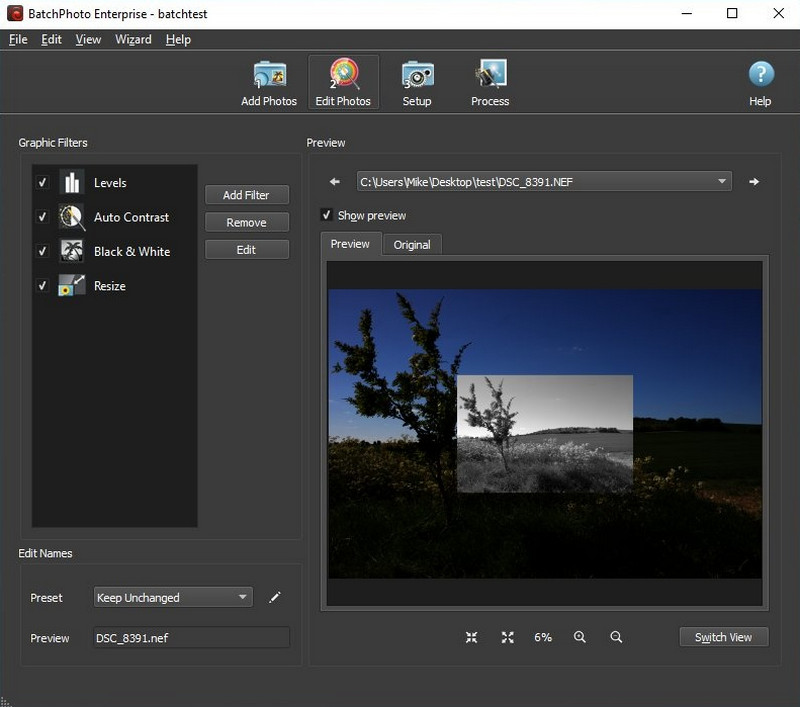
Erävalokuva on monikäyttöinen PNG-BMP-muunnin, jonka voit ladata ilmaiseksi työpöydällesi. Voit käyttää täällä 50 eri muokkaustoimintoa, joiden avulla voit käyttää suodattimia kuviisi. Sen avulla voit käsitellä useita kuvia, joko automaattisesti tai puoliautomaattisesti, mieltymystesi mukaan. Voit myös muokata niitä toimimaan tarpeidesi mukaan. Sen käyttöliittymä on liian yksinkertainen, ja voit helposti ymmärtää, kuinka työkalu toimii, mutta se vaatii joitain päivityksiä. Jos haluat käyttää tätä muunninta, noudata alla lisäämiämme vaiheita.
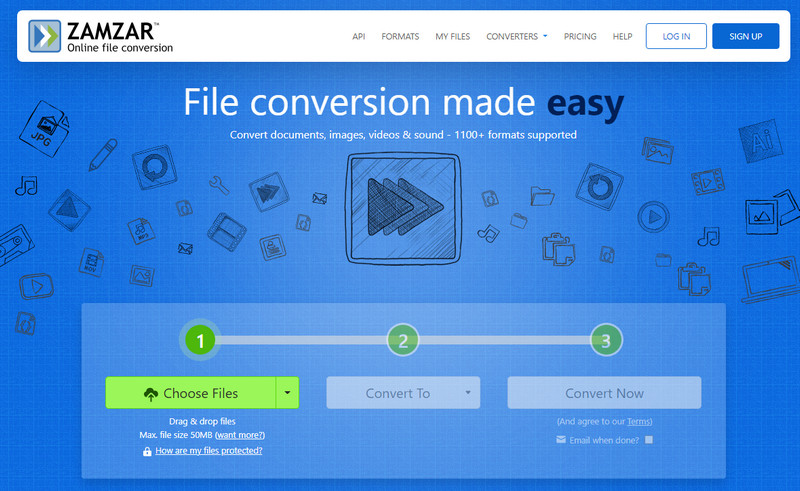
Zamzar on toinen tehokas kuvanmuunnin, jonka avulla voit muuntaa PNG:n 32-bittiseksi BMP:ksi Internetissä. Se on omistettu muunnin, johon voit luottaa erityisesti muuntamiseen. Tämä työkalu toimii kuitenkin vain muuntamalla eikä mitään muuta. Sen avulla voit muuntaa tiedostosi valitsemalla lopulliseksi tulostukseksi tuetun muodon. Joten jos haluat käyttää tätä, siirry seuraavaan tietoon, kun selitämme kuinka tätä muunninta käytetään.
Esittelemämme muuntimen avulla voit nyt nopeasti muuttaa PNG:n BMP:ksi, mutta entä jos haluat mennä toiseen suuntaan ja muuttaa BMP:n PNG:ksi? Aiseesoft ilmainen kuvanmuunnin verkossa voi olla hyödyllinen työkalu tarpeisiisi. Tämä muunnin tunnetaan maailmanlaajuisesti tulivoimastaan, koska se muuntaa helposti epäsuositun muodon vakiomuotoisiksi ja tunnetuiksi muodoiksi, kuten PNG, JPG ja GIF. Huolimatta siitä, että se on luotettava muuntaja, se on silti helppokäyttöinen. Joten haluatko kokeilla tämän muuntimen käyttöä? Siinä tapauksessa esittelemme sinulle tavan tehdä se tällä muuntimella kolmessa helpossa vaiheessa.
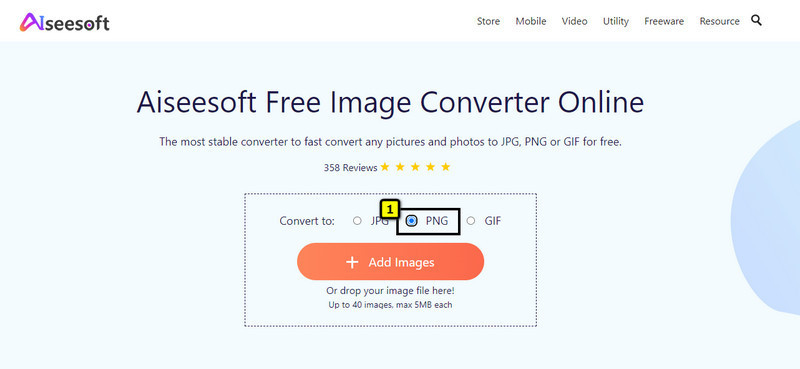
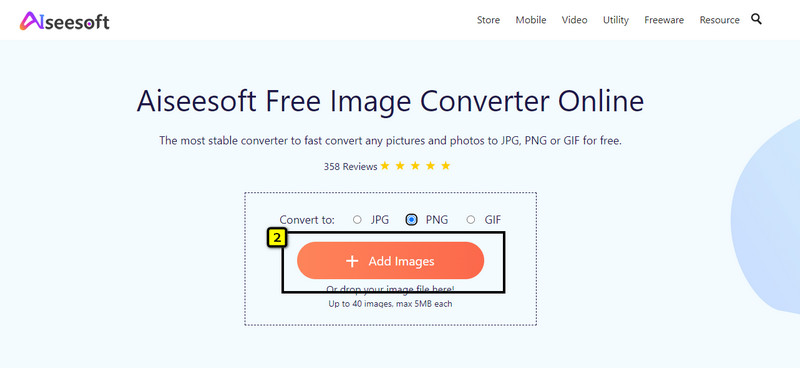
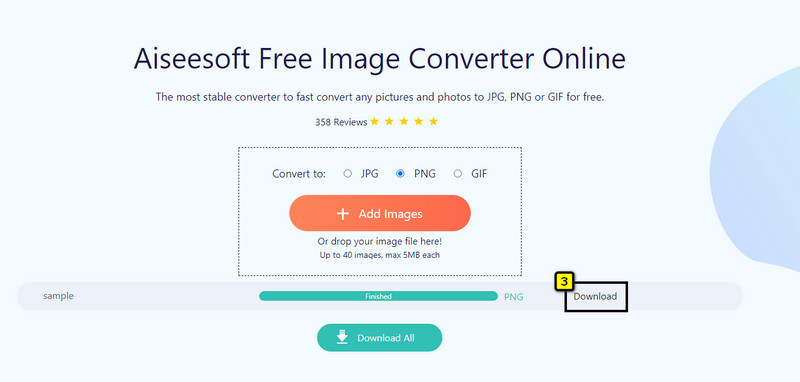
Heikentääkö PNG:n muuntaminen BMP:ksi laatua?
Ei, ei, joten sinun ei pitäisi pelätä. Jotkut muuntimet eivät kuitenkaan voi viedä alkuperäistä korkealaatuista kuvaa, koska ne ovat saatavilla premium-versiossaan. Joten sinun on parempi tarkistaa muuntimesi, koska PNG-tiedoston laatu säilyy sen jälkeen, kun muunnat sen BMP:ksi.
Miksi BMP on parempi laatu kuin PNG?
BMP:n laatu on parempi kuin PNG, koska tätä muotoa ei ole pakattu, mikä tarkoittaa, että kuva on sellaisena kuin se on. Kuvaan ei käytetä pakkausta, mikä voisi heikentää sen laatua. Napsauta tätä saadaksesi lisätietoja muuntaa BMP PNG: ksi.
Mikä on BMP:n paras käyttö?
BMP on tunnettu kuvamuoto pakkaamattomaksi, mikä tarkoittaa, että kuva on raaka; pakkausta ei käytetä, ja yksityiskohdat säilyvät. Siinä tapauksessa tämä muoto on paras valinta korkealaatuisten tulosteiden muokkaamiseen ja korkealaatuisten kuvien sisällyttämiseen helposti.
Yhteenveto
Eikö olekin ihmeellistä? Että on olemassa useita työkaluja, voit luottaa manipuloida PNG BMP helposti? Esitellyt muuntimet voivat muuttaa PNG-muodon BMP:ksi. Voit ladata ensimmäisen työkalun tai käyttää täällä esittelemäämme verkkotyökalua. Voimme vakuuttaa, että et huomaa eroa laadussa, ja PNG-tiedostosi läpinäkyvyys säilyy BMP-tiedostossa. Mutta jos haluat tehdä toisin ja vaihtaa BMP:n PNG-muotoon, käytä mieluummin esittelemäämme verkkomuunninta, joka käsittelee muuntamisen puolestasi ammattimaisesti. Onko sinulla muita kysymyksiä tästä aiheesta? Voit jättää kommentin alle ja keskustella siitä kanssamme, jotta voimme ratkaista sen yhdessä välittömästi.

Video Converter Ultimate on erinomainen videomuunnin, -editori ja -tehostin, jonka avulla voit muuntaa, parantaa ja muokata videoita ja musiikkia 1000 muodossa ja enemmän.
100 % turvallinen. Ei mainoksia.
100 % turvallinen. Ei mainoksia.